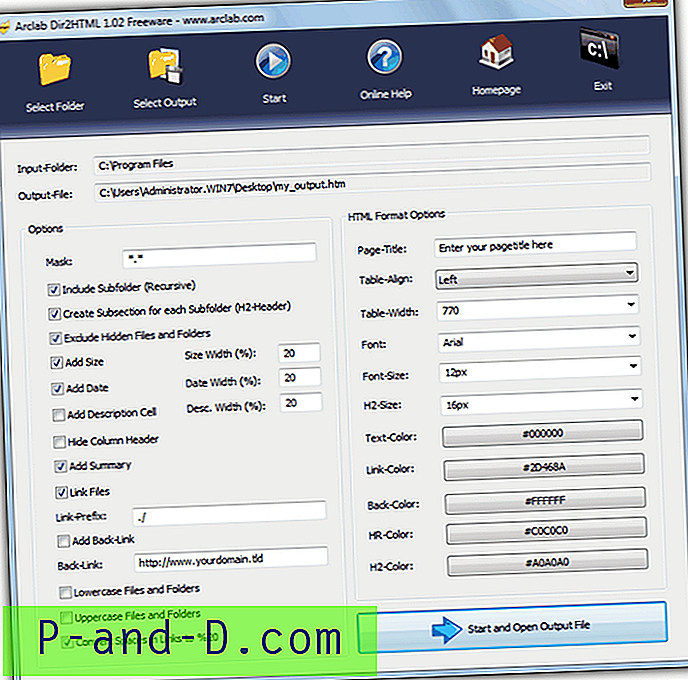Apakah Explorer macet dan mulai ulang setiap kali ketika Anda membuka jendela folder atau ketika mengklik kanan file atau folder? Posting ini memberi tahu Anda cara memecahkan masalah Explorer yang sistematis yang terkadang secara serius mempengaruhi alur kerja kami.
Ketika shell Explorer macet, bilah tugas menghilang dan desktop tetap kosong sesaat sementara shell restart sendiri. Dalam instalasi Windows yang bersih, masalah ini biasanya tidak terjadi; tetapi jika itu terjadi, modul atau driver pihak ke-3 mungkin salah pada sebagian besar kesempatan. Ikuti daftar periksa pemecahan masalah dasar ini dan Anda harus dapat mengisolasi akar permasalahan.
- Lihat Riwayat Keandalan
- Nonaktifkan ekstensi shell pihak ke-3
- Periksa Item Panel Kontrol (.CPL)
- Bersihkan Boot Windows Menggunakan Autoruns
- Buat Akun Pengguna Baru (untuk menguji)
- Bersihkan Cache
- Perbarui Driver Perangkat Anda
- Opsi Pemecahan Masalah Lanjut
Tip Pemecahan Masalah Explorer.exe
Lihat Riwayat Keandalan
Ketika shell crash, ia mencatat alasan untuk crash di log peristiwa aplikasi, yang dapat Anda lihat di Event Viewer ( eventvwr.msc ), atau dalam sejarah keandalan di Panel kontrol.
Klik Mulai dan ketik keandalan. Klik Lihat Riwayat Keandalan di hasil pencarian. Di jendela Reliability Monitor, cari entri Windows Explorer yang ditandai sebagai Critical, dengan ikon Red X - persis tanggal ketika crash terjadi.

Klik Periksa solusi. Jika Anda beruntung, Anda mungkin mendapatkan beberapa rekomendasi di sana. Jika tertulis “Tidak ada solusi baru yang ditemukan”, klik dua kali entri untuk melihat apakah modul yang salah (pihak ke-3) disebutkan.
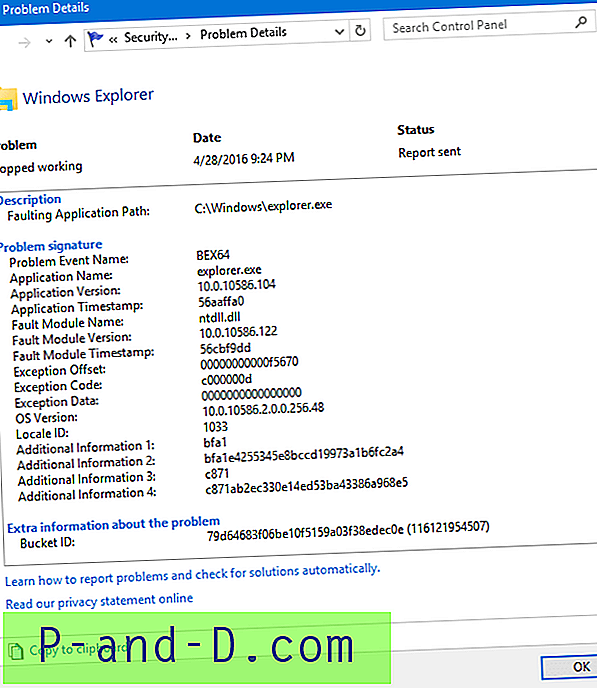
Kadang-kadang, nama modul yang menyebabkan crash disebutkan, dan dalam kasus itu, menghapus instalan perangkat lunak terkait akan memperbaiki masalah. Namun sayangnya, dalam contoh di atas, Fault Module Name disebut sebagai ntdll.dll yang merupakan modul inti Windows. Tapi itu bukan pelakunya; ada penyebab mendasar yang perlu diketahui.
Nonaktifkan Ekstensi Shell Pihak Ketiga
Shell Extensions adalah modul yang melampirkan Explorer dan memuat dengan setiap instance Explorer.exe. Ekstensi shell pihak ketiga yang tidak memiliki kode dapat menyebabkan Explorer rusak berulang kali.
Cara terbaik untuk mempersempit penangan menu konteks (atau jenis ekstensi shell lainnya) yang menyebabkan masalah adalah dengan menggunakan ShellExView dari Nirsoft. Untuk melakukannya, lihat artikel Klik Kanan Lambat dan Gangguan Penjelajah yang Disebabkan oleh Ekstensi Shell.
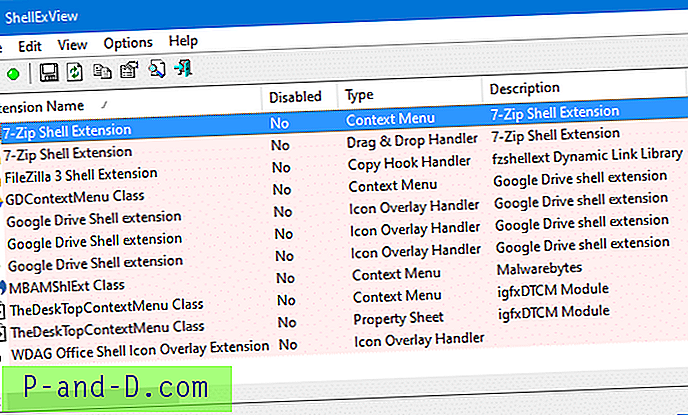
Catatan: Anda juga dapat menggunakan Autoruns untuk menonaktifkan ekstensi shell pihak ke-3, tetapi saya lebih suka ShellExView untuk tujuan ini.
Item Panel Kontrol (file .CPL)
Buat daftar file .CPL di direktori System32 dan SysWOW64 Anda. Modul yang usang atau tidak kompatibel dapat menyebabkan Explorer macet berulang kali. Saya membuat file batch untuk menampilkan daftar CPL dari folder System32, SysWOW64 serta implementasi Control Panel namespace dalam registri.
File output menunjukkan setiap item Panel Kontrol yang terdaftar dalam sistem, yang darinya item pihak ketiga dapat dengan mudah diidentifikasi.
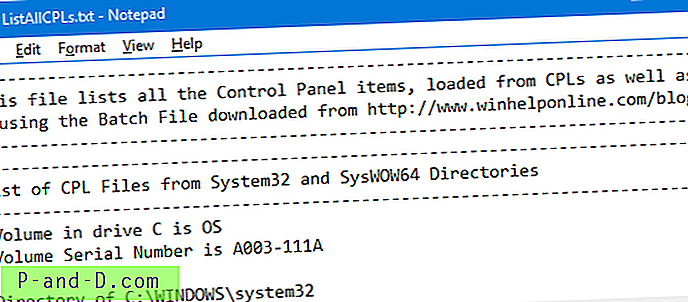
[ Unduh] listallcpls.bat (Zip)
Catatan Editor: Baru-baru ini saya melihat kasus di mana modul ODBC yang sangat lama (dikompilasi pada tahun 1995) menyebabkan Explorer berulang kali crash. Itu adalah file .CPL yang ada di folder System32, ditempatkan oleh program lama. Log ProcMon menunjukkan Explorer macet berulang kali setiap kali ia mencoba memuat modul. Ini terjadi dalam lingkaran siklik. Menghapus file .CPL secara instan memperbaiki masalah ini.
Jika tidak ada item Panel Kontrol pihak ketiga yang ada atau menghilangkannya tidak membantu, maka lanjutkan ke langkah berikutnya.
Bersihkan Boot Windows
Explorer memuat modul yang ditambahkan oleh program pihak ketiga, melalui ekstensi shell atau injeksi DLL. Nonaktifkan semua modul pihak ke-3 dari pemuatan dengan Explorer, ikuti instruksi dalam panduan Boot Bersih. Menggunakan metode ini, semua ekstensi shell pihak ke-3, Layanan, dan Program Startup dinonaktifkan dan turunan shell Explorer yang bersih.
Jika masalah tidak terjadi dalam kondisi boot bersih, pekerjaan berikutnya adalah mencari tahu mana dari item yang dinonaktifkan yang berkontribusi terhadap kerusakan. Anda mungkin perlu me-restart Windows beberapa kali untuk menguji.
Untuk informasi terperinci, lihat Bersihkan Pemecahan Masalah Booting Menggunakan Autoruns. Jika masalah masih terjadi dalam kondisi boot bersih, lanjutkan ke langkah berikutnya.
Buat Akun Pengguna Baru
Buat akun pengguna baru untuk menguji jika masalah terjadi di profil baru. Luangkan waktu yang cukup untuk menguji (setidaknya 15-30 menit atau lebih) dengan profil yang baru dibuat, terutama jika masalah asli adalah yang “intermiten”. Jika semuanya berfungsi dengan baik di profil pengguna baru, maka masalah tersebut mungkin disebabkan oleh file cache yang rusak (ikon, thumbnail, akses cepat, dll.) Di profil pengguna asli.
Bersihkan Cache
Lakukan beberapa pekerjaan pembersihan di profil asli Anda:
- Hapus dan Bangun Kembali Ikon Cache di Windows
- Hapus Thumbnail Cache & Temp File Menggunakan Disk Cleanup
- Reset Pengaturan Tampilan Folder Anda Sepenuhnya
Perbarui Driver Anda
Periksa driver yang diperbarui untuk perangkat keras Anda, terutama kartu video Anda. Jika Anda menggunakan penskalaan khusus, coba kembali ke tingkat penskalaan standar untuk menguji. Masalah dilaporkan pada Windows 10 di mana Explorer macet berulang kali ketika penskalaan diatur ke 175% atau lebih tinggi, dalam konfigurasi tertentu.
Opsi Pemecahan Masalah Lanjut
Jika semuanya gagal, berikut adalah opsi Anda (tanpa urutan tertentu):
- Jalankan Monitor Proses, mulai jejak, mereproduksi masalah dan menyimpannya ke file log
.PML. Zip dan kirim ke teman yang bisa membantu. Periksa tutorial Proses Monitor. - Jalankan Pemindaian menyeluruh untuk Perangkat Lunak Perusak. Mulai dengan Malwarebytes anti-malware dan Junkware Removal Tool. Jika Anda menemukan sesuatu yang mencurigakan, atau alat tidak dapat menghapus infestasi, daftar dengan forum penghapusan Malware yang terkenal dan minta nasihat ahli.
- Posting masalah Anda di forum Windows yang menyebutkan secara rinci apa sebenarnya yang Anda coba sebelumnya. Jika seseorang dapat membantu debugging dump dump Explorer Anda, penyebab root dapat ditentukan dengan mudah.
- Pertimbangkan mengatur ulang Windows, atau melakukan instalasi perbaikan. Pastikan untuk mencadangkan data Anda terlebih dahulu, metode perbaikan apa pun yang dapat Anda gunakan untuk menginstal ulang Sistem Pengoperasian.
Semoga panduan ini membantu.